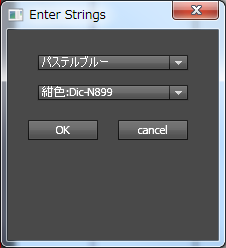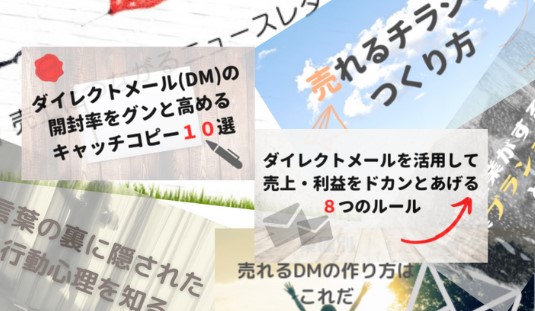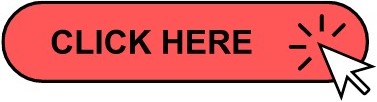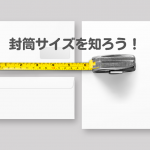こんにちは!
「オリジナル封筒・紙袋・印刷の知恵袋」を
運営しております封筒職人よしだです。
先日、所属している団体のフォーラム
に参加してきました。
約500名の経営者の方が参加され、
ブランディングについて勉強しました。
CI(コーポレートアイデンテティ)ブームで
ブランディングって聞くと、
センセーショナルな宣伝をやるとか、
企業のロゴを変えるとか、
そんなことをイメージされるのではないでしょうか?
講師の安藤さんがおっしゃられるには、
ブランドとは「お客様との約束」である。
その企業の「こだわり」の発信であるとのことです。
考えてみると、その会社を選び、
支持してくださるお客様たちがいらっしゃいます。
支持される企業というのは、その約束やこだわりに対して、
「言行が一致」しているんだと思います。
言ってることとやってることを一致させる。
そして、それを徹底してやっていくほど、
それがブランドになってくる。
そう考えると、すごく腑に落ちるし、
「ブランディング」のハードルが、
ぐっと下がります。
今日も一日、お客様とのお約束を守り、
信頼頂けるよう、がんばって参ります。(^^)。
『illustratorスクリプトでデザインの色を変更する方法』
日々、封筒や紙袋のデザインを行っておりますが、
本日は、illustratorのスクリプトを使って、
色の出来上がりイメージの確認を効率化する方法を
ご紹介したいと思います。
illustratorでは、スクリプトで、
手動で行っている作業を
自動化することができます。
例えば、
封筒や紙袋の印刷にあたっては、
紙の色と印刷色に多くの組み合わせがあり、
それぞれの雰囲気をつかみにくいですよね。
手動でパスやテキストの色を変更しながら
紙色と刷色の組み合わせを確認するのは、
とても時間と手間がかかります。
このような繰り返し行う操作の
自動化にスクリプトが有効です。
弊社提供の展開図/テンプレートに
紙色と印刷色を指定できるスクリプトを
作ってみましたので、参考にされてください。
封筒・紙袋の展開図/テンプレートは、
弊社サイトからダウンロード頂けます。
『スクリプトの使用方法』
1.スクリプトをこちらからダウンロードくださいませ
「futo_color_changer.jsx」がスクリプトファイルです。
2.色を変更したいillustratorファイルを開きます。
テスト用として「building.ai」「cat.ai」を入れてます。
3.スクリプトファイルをプリセットフォルダ内の
スクリプトフォルダにおいてください。
スクリプトフォルダは、Windwosであれば、
C:\Program Files\Adobe\Adobe Illustrator CS6\Presets\ja_JP\スクリプト
となります。
イラストレーターニューの
「ファイル」→「スクリプト」から該当スクリプトを
実行します。
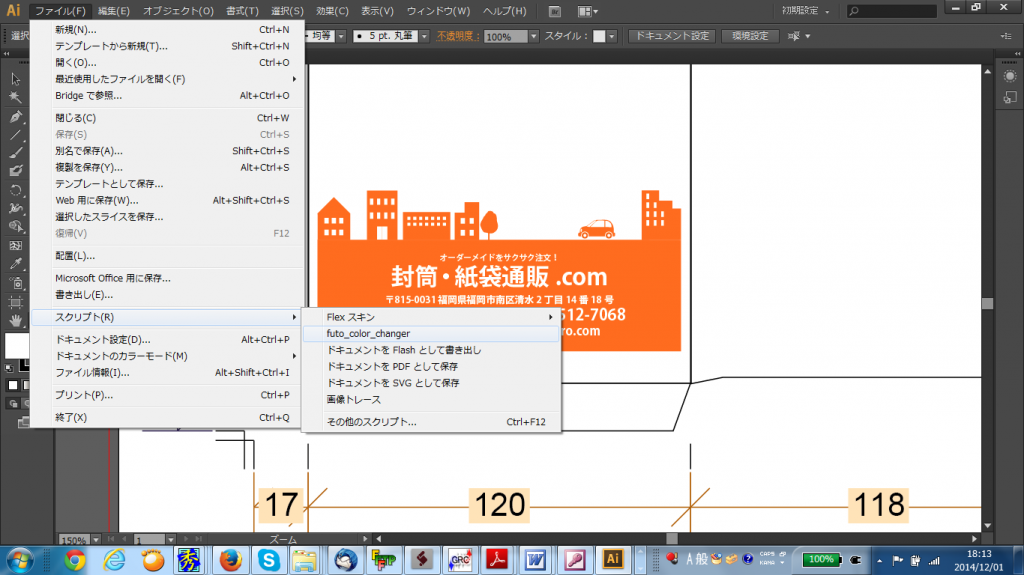
4.色指定用のダイアログが表示されますので、
紙色と印刷色を指定ください。
(上のリストボックスが使用する紙で、
下のリストボックスが印刷色です。)
5.開いているillustratorファイルに、
4で指定した紙色と印刷色が反映されます。
【例:パステルブルー+印刷色DicN899の場合】
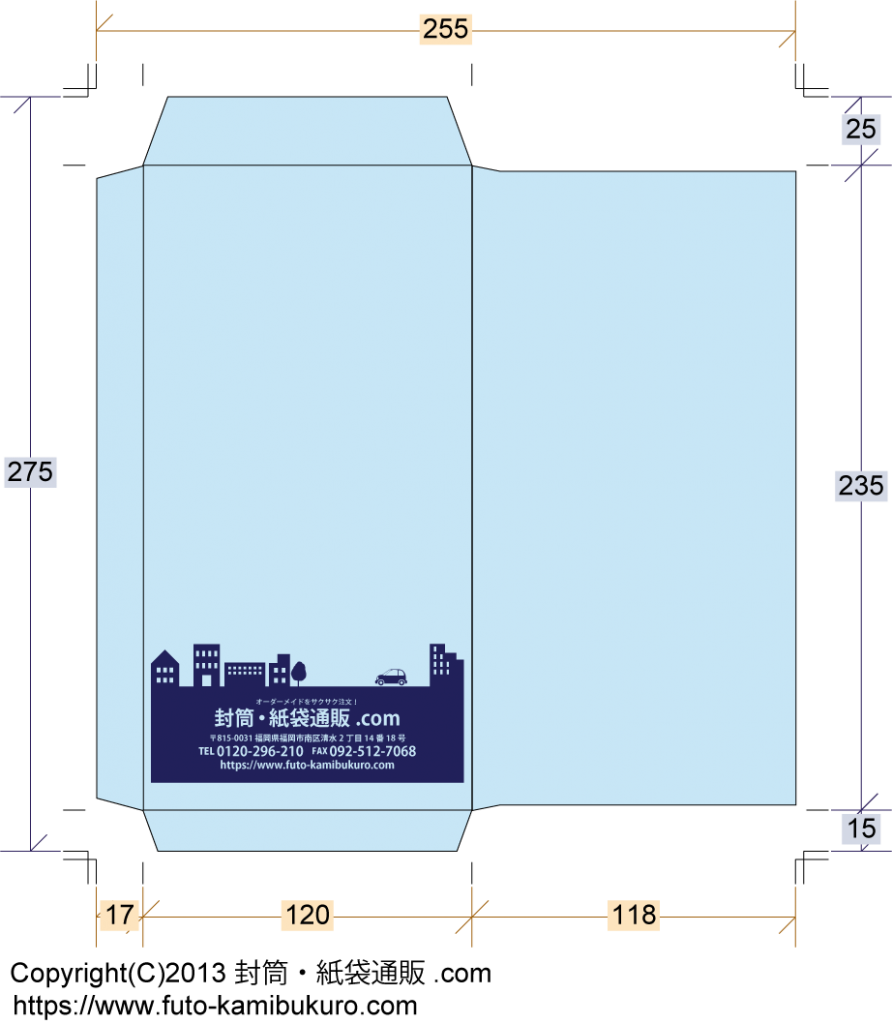
【例:パステルピンク+印刷色Dic564の場合】
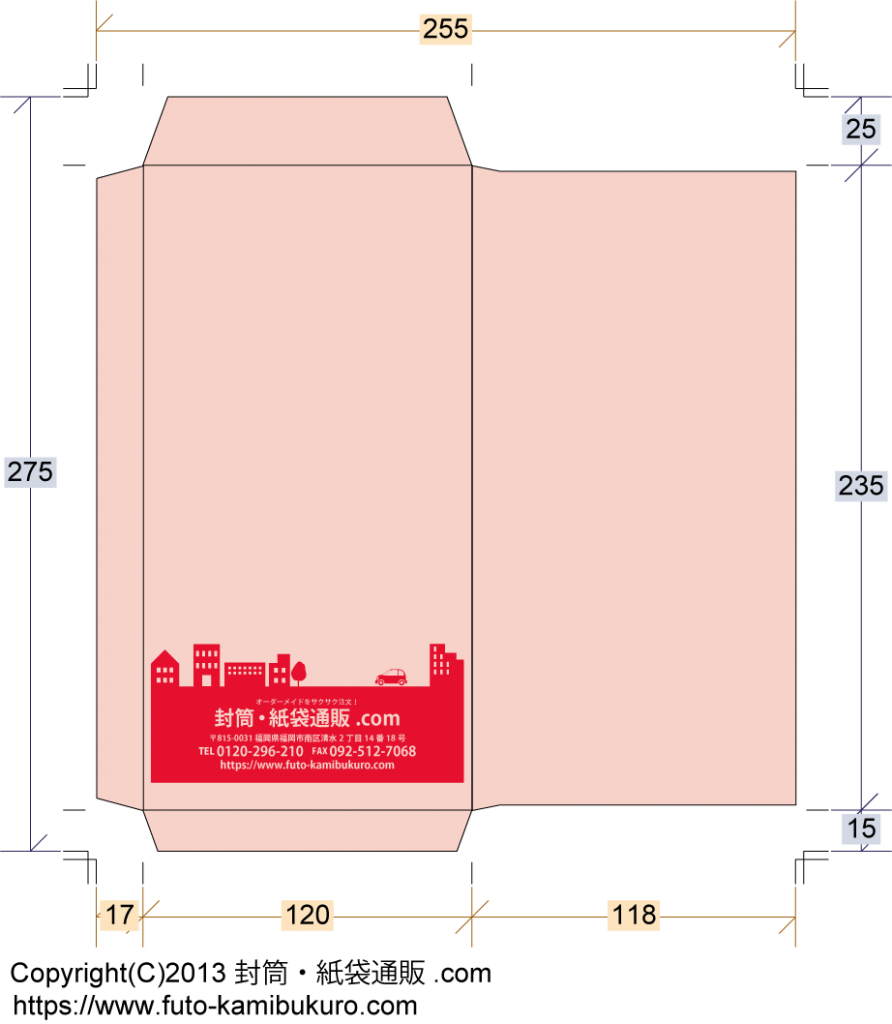
6.カチカチ設定を切り替えて、
効率的に最適な紙と印刷色のベストセレクションを
ご発見くださいませ。
開いたaiファイルと同じフォルダに
PNGファイルが作成されます。(^^)
PS:
実際にスクリプトを作成されている方は、
●レイヤーの再帰処理
●パスやテキストへの特色やCMYK色の指定の方法
●PNGファイルの作成方法
などの実装の参考になると思います。